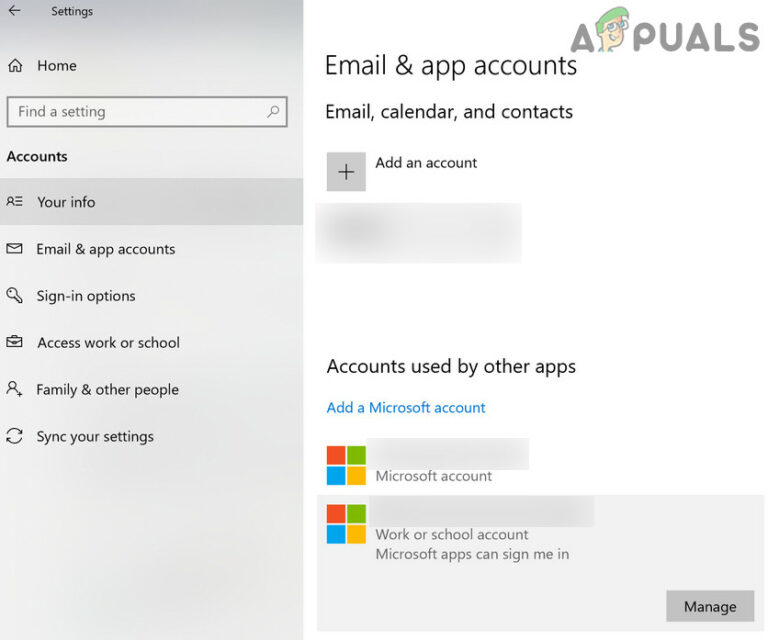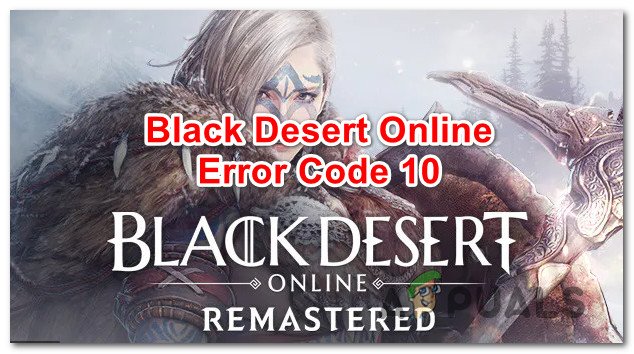Исправлено: высокая загрузка ЦП и батареи Microsoft Teams
Недавно было несколько сообщений от пользователей, где приложение Microsoft Team Desktop потребляло много ресурсов батареи и процессора. Эта проблема была обнаружена в Windows и MacOS. Эти проблемы в основном связаны с высокой загрузкой процессора, которая автоматически отражается на шумных вентиляторах и высоких температурах, а также с разрядкой батареи ноутбука.
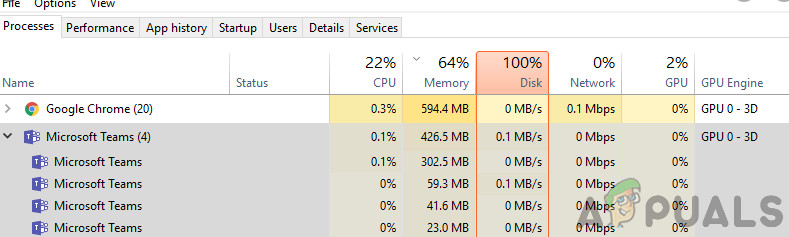 Высокая загрузка ЦП и батареи Microsoft Teams
Высокая загрузка ЦП и батареи Microsoft Teams
Программы для Windows, мобильные приложения, игры - ВСЁ БЕСПЛАТНО, в нашем закрытом телеграмм канале - Подписывайтесь:)
Есть разные отзывы от конечных пользователей по этому вопросу, но, похоже, нет волшебного решения, которое решило бы проблему на 100%. Судя по опыту и отзывам конечных пользователей, эта проблема известна с 2017 года. Подробнее об этом читайте в Microsoft Teams UserVoice. ссылка на сайт, Если мы узнаем больше, мы обновим эту статью соответственно.
Решение 1. Переключитесь на веб-сайт Microsoft Teams
Microsoft Teams доступен в виде веб-приложения или специального программного обеспечения для Windows и MacOS. Если вы столкнулись с проблемой при использовании специального приложения, попробуйте переключиться на веб-приложение и проверить, сохраняется ли проблема. Вы можете войти в веб-сайт Microsoft Teams на этом ссылка на сайт,
Если вы нажмете на приглашение на собрание (например, в Outlook), вас попросят присоединиться к собранию через веб-сайт Microsoft Teams или открыть приложение Microsoft Teams в Windows или MacOS. Не забудьте включить всплывающие уведомления, чтобы быть в курсе новых сообщений или обновлений канала.
Решение 2. Отключите аппаратное ускорение графического процессора
Другое популярное решение, которое появилось, было в том случае, когда отключение аппаратного ускорения графического процессора (GPU) в командах Microsoft, похоже, создает меньшую нагрузку на команды в целом. Мы можем попробовать использовать это решение и посмотреть, поможет ли это.
- Откройте Microsoft Teams. Нажмите на фотографию своего профиля, а затем нажмите на Настройки
- В приложении выберите Отключить аппаратное ускорение графического процессора (требуется перезапуск команд).

- Закройте команды Microsoft. Нажатие на кнопку закрытия в командах Microsoft не остановит процесс, но сведет его к панели задач. Вы должны закрыть Microsoft Teams через диспетчер задач или, щелкнув правой кнопкой мыши на Microsoft Teams на панели задач, и затем нажать Quit.
- Откройте Microsoft Teams и проверьте, сохраняется ли проблема.
Согласно отзывам некоторых конечных пользователей, эта проблема также была устранена путем отключения уведомлений о прочтении в настройках конфиденциальности. Там нет вреда в попытках. Пожалуйста, дайте нам знать, если это полезно.
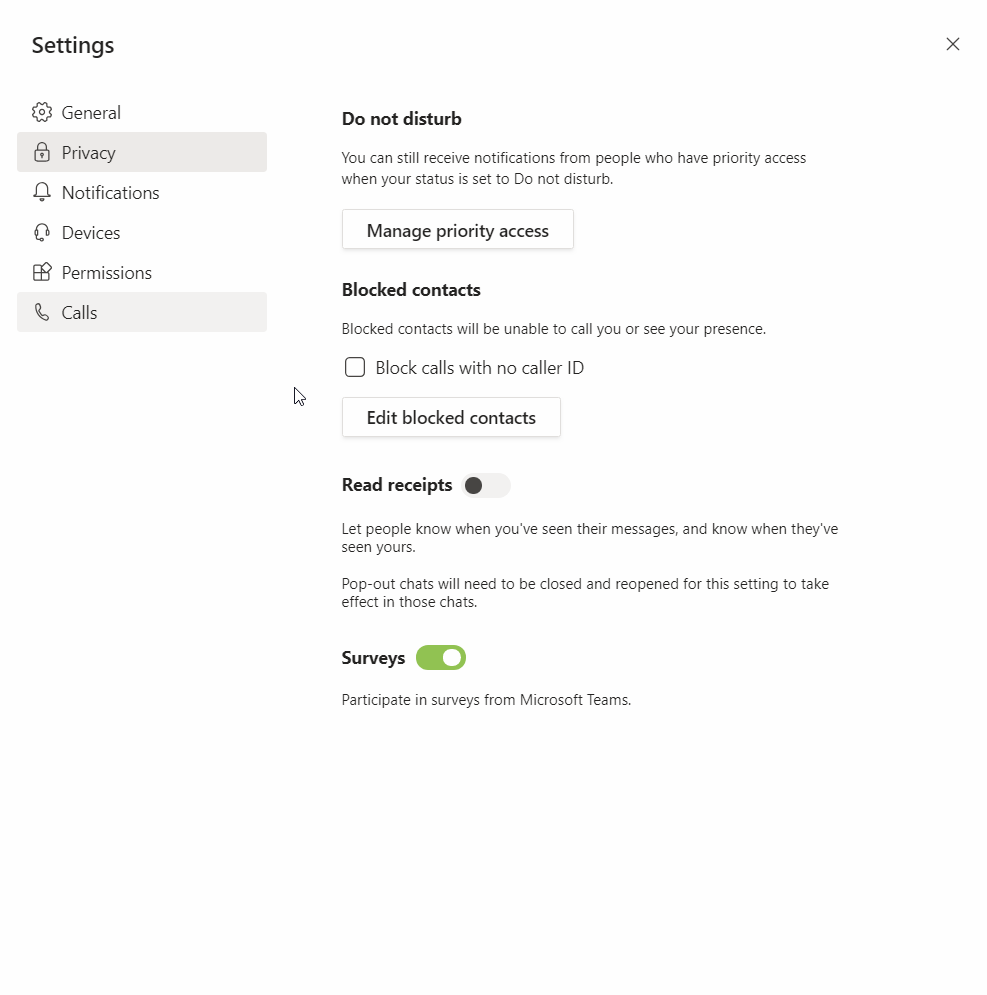
Решение 3: отключение чтения чеков
Microsoft Teams имеет возможность «читать квитанции» в приложении. Здесь вы узнаете, прочитал ли пользователь ваше сообщение или сейчас. Однако, несмотря на эффективность функции, было несколько отчетов пользователей, в которых эти квитанции были причиной возникновения проблемы.
Здесь мы можем попробовать отключить эти квитанции и посмотреть, решит ли это проблему.
- Нажмите на изображение своего профиля и затем выберите «Настройки».
- Теперь выберите Конфиденциальность. Здесь вы найдете вариант «читать» квитанции.
 Читать квитанции – Команды
Читать квитанции – Команды - Отключить чтение квитанций, сохранить изменения и выйти.
Не забудьте перезапустить Microsoft Teams, прежде чем снова использовать его.
Решение 4. Поднимите свой голос с помощью Microsoft Teams UserVoice
Отзывы пользователей о Microsoft очень высоки, но мы все же рекомендуем вам поделиться своими отзывами и проголосовать за внесение изменений и исправление проблем. Это можно сделать через Microsoft Teams UserVoice.
Программы для Windows, мобильные приложения, игры - ВСЁ БЕСПЛАТНО, в нашем закрытом телеграмм канале - Подписывайтесь:)

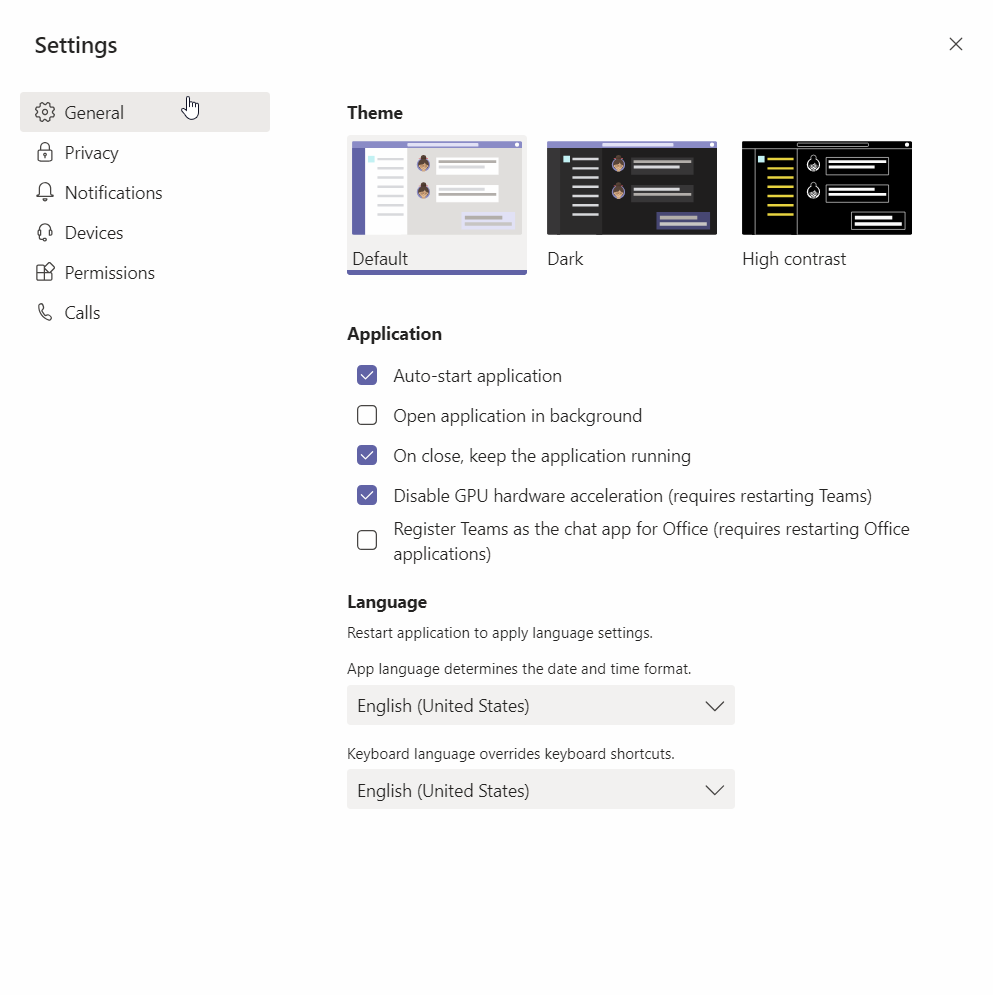
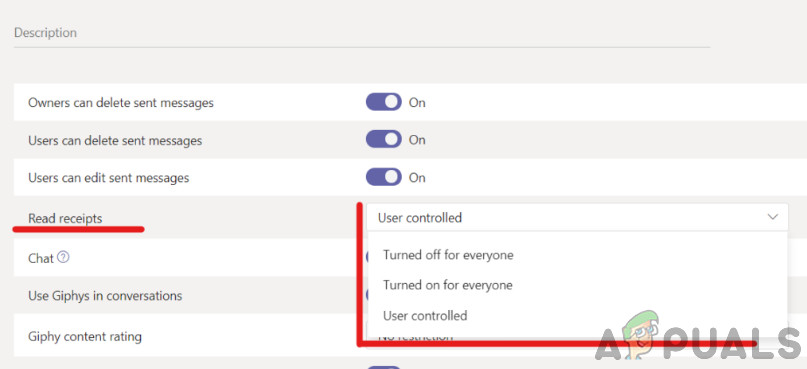 Читать квитанции – Команды
Читать квитанции – Команды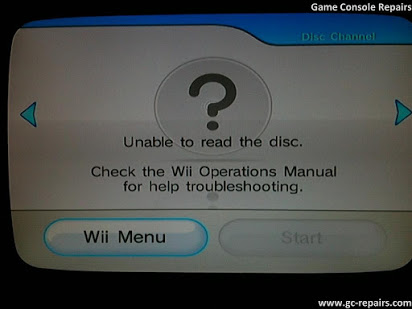
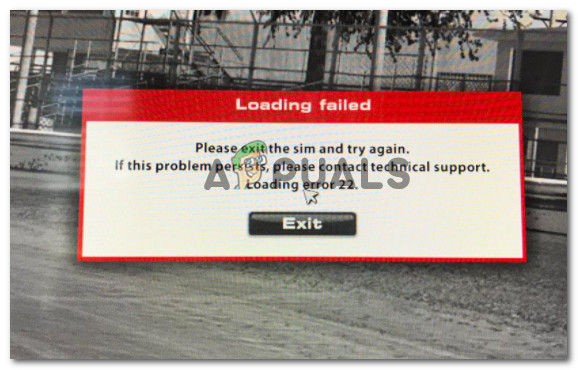
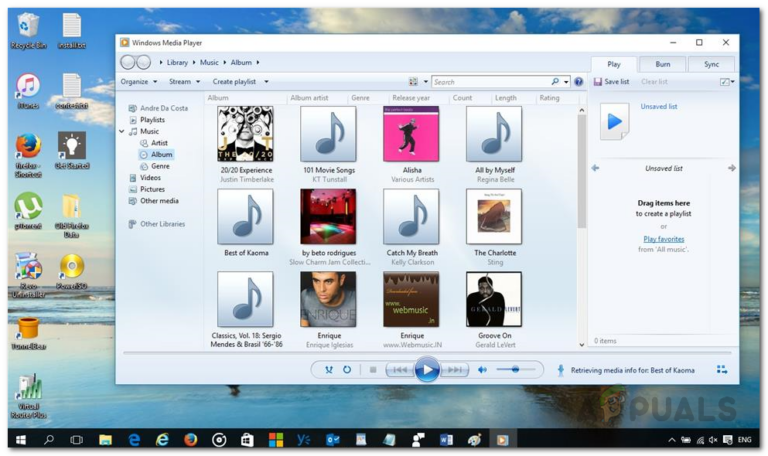
![[FIXED] ‘Что-то пошло не так. Попробуйте повторно открыть настройки позже ‘в Центре обновления Windows 10](https://ddok.ru/wp-content/uploads/2020/12/1.-Windows-10-Update-Something-Went-Wrong.-Try-to-Reopen-Settings-Later-768x499.png)